Come archiviare, eliminare o nascondere le attività completate in Outlook
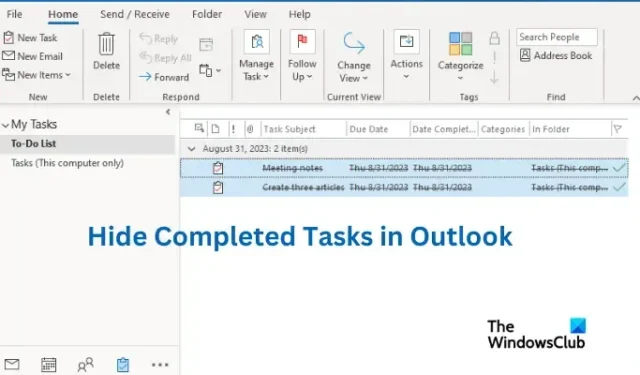
Per impostazione predefinita, le attività completate in Outlook non sono nascoste e le troverai ammucchiate nelle cartelle Attività. Alcune di queste attività non sono più utili e potresti non averne nemmeno più bisogno. Per liberare spazio, devi rimuoverli e consentire solo le attività importanti per te. In questo articolo ti mostreremo come nascondere le attività completate in Outlook .
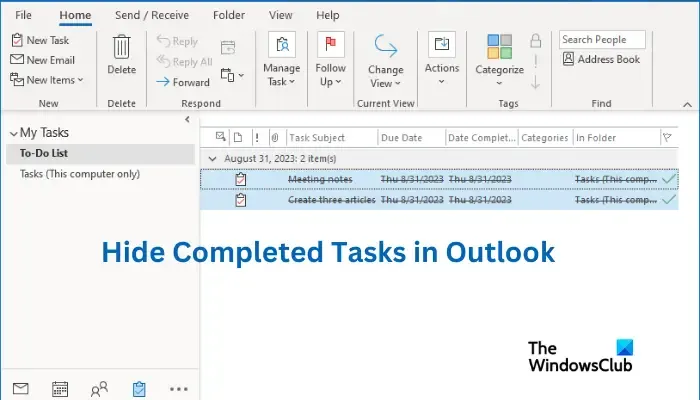
Normalmente, Outlook attraversa l’elenco delle cose da fare completato, ma le attività rimangono lì. Per alcuni utenti, questo può significare mescolare le cose e volersi concentrare solo sulle attività annullate. Questo post contiene i migliori trucchi per nascondere automaticamente le attività immediatamente dopo averle contrassegnate come completate.
Cosa succede a un’attività quando la contrassegni come completata in Outlook?
Quando contrassegni un’attività come completata su Outlook, l’attività viene nascosta da qualsiasi cartella che mostra attività attive, come l’ elenco delle cose da fare . Se desideri visualizzare ed eseguire attività completate, individuale nella cartella Completate. Qui puoi decidere di nascondere, eliminare o archiviare le attività come desideri.
Come nascondere le attività completate in Outlook
Se desideri nascondere automaticamente le attività completate in Microsoft Outlook all’avvio dell’app, procedi come segue:
- Una volta avviata l’app, vai alla scheda Visualizza e seleziona Barra da fare . Dal nuovo menu a discesa, fai clic su Attività .
- Vedrai un nuovo elenco di attività sul lato destro. Giusto
- Nella finestra Impostazioni visualizzazione avanzata , individuare e fare clic su Filtro , quindi selezionare OK .
- Seleziona l’ opzione Avanzate e fai clic su Completato , che è un’opzione in Definisci altri criteri. Fare clic sulla freccia rivolta verso il basso nella sezione Campo
- Successivamente, vedrai tre opzioni; nella casella sotto campo, digita Complete , in condizioni, impostalo su equals e in Valore, impostalo su no .
- Fare clic su Aggiungi all’elenco , quindi premere OK .
- Infine, torna all’elenco delle attività e controlla se le attività completate sono nascoste.
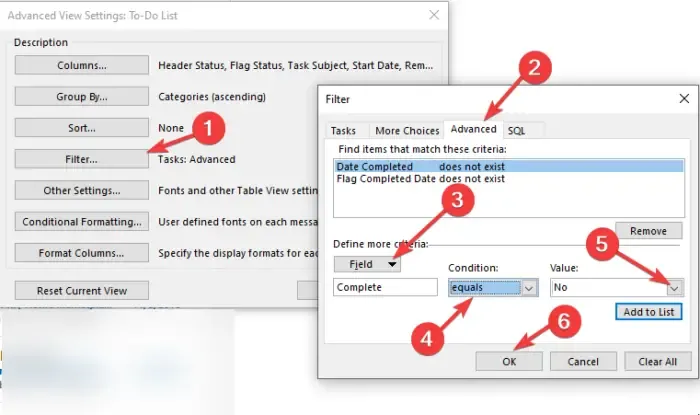
Come posso eliminare le attività completate in Outlook 365?
Invece di nascondere le attività completate, puoi scegliere di eliminare tutto ciò che non desideri più. È un buon modo per riordinare la tua prospettiva e rimanere organizzato. Per eliminare le attività completate su Outlook, procedere come segue:
- Avvia l’app Outlook e fai clic sull’icona Attività nella parte in basso a sinistra della finestra.
- Seleziona l’ opzione Attività e seleziona Completate .
- Fare clic con il tasto destro su qualsiasi attività completata e premere OK per eliminare l’attività.
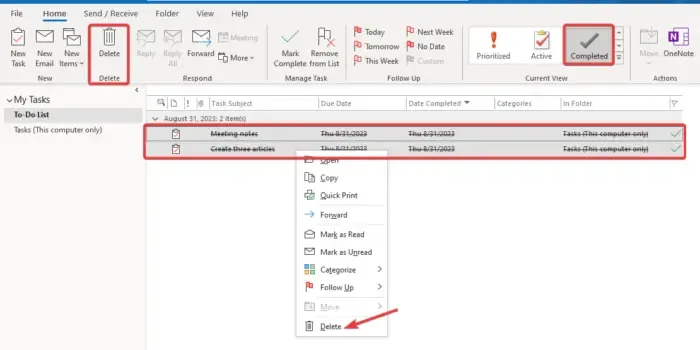
Come posso archiviare le attività completate in Outlook?
Se desideri archiviare le attività completate in Microsoft Outlook, procedi nel seguente modo:
- Apri Outlook e vai alla scheda Visualizza.
- Selezionare il pulsante della barra Da fare e quindi fare clic su Attività .
- Cerca la cartella Completato e fai clic con il pulsante destro del mouse.
- Seleziona Proprietà e vedrai Proprietà Posta in arrivo. Seleziona la scheda Archiviazione automatica e seleziona la casella accanto ad Archivia elementi in questa cartella utilizzando le impostazioni predefinite.
- Infine, imposta la durata per la quale desideri eliminare gli elementi più vecchi.
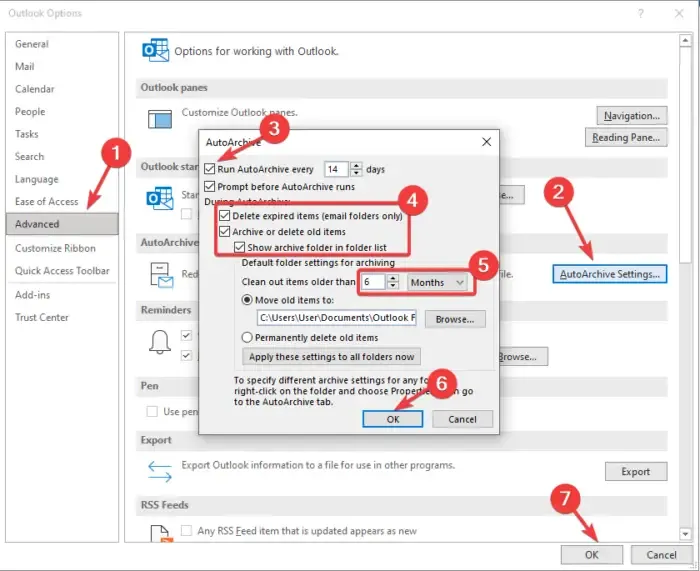
Ci auguriamo che tu possa trovare qualcosa di prezioso in questo post.
Le attività di Outlook sono visibili agli altri?
Le attività possono essere visibili ad altri se condividi le cartelle e consenti loro di vederle. Tuttavia, puoi nascondere le attività contrassegnandole come private durante la condivisione delle cartelle. Questo li renderà invisibili agli altri. La condivisione di cartelle in Outlook funziona solo nella condivisione di richieste di invito o di condivisione di posta elettronica.



Lascia un commento